В скайпе появилась реклама как ее убрать. Как заблокировать рекламу в различных версиях Skype
Реклама – двигатель торговли. Видеоролики, баннеры, всплывающая реклама присутствует практически на любом сайте и даже программы, которые установлена на вашем компьютере. Для получения дополнительной прибыли реклама появилась и в Skype. Многие пользователи равнодушно относятся к таким нововведениям, но не все. Как вы уже поняли, эта статья посвящается людям, которая хотят разобраться, как убрать рекламу в Скайпе? Хотелось бы отменить, что мы поговорим про то, как отключить рекламу в Скайпе разными способами и если вам не подойдет первый вариант, то попробуйте реализовать следующий и у вас обязательно получится.
Для этого существует несколько способов. Рассмотрим их детально, а вы уже сами выберете подходящий, в зависимости от уровня знаний и желания. Прошу дочитать эту стать до конца – есть разные способы, которые позволяют избавиться от рекламы в Скайпе и один из них обязательно поможет вам.
Настройка Skype
Самый простой и эффективный способ отключения всплывающей рекламы в Скайпе заложен в настройках самой программы. Порядок действий очень простой:
Заходите в панель инструментов и находите раздел «Инструменты». В выпадающем меню необходимо выбрать «Настройки…».

Появится окно с настройками программы. Теперь используем меню слева, нажимаем на вкладку «Оповещения» и выбираете «Оповещения» — «Извещения и сообщения». Далее убираете галочку «Рекламные акции». После внесенных изменений, нажимаете «Сохранить». Возможно, понадобится перезагрузить Skype. Может случиться так, что реклама не исчезает. Тогда необходимо дополнительно почистить кэш и временные файлы интернета.

Выше я рассказал способ для старых версий Skype, но времена меняются, и уже нет таких настроек в скайпе. А теперь поговорим, что можно сделать в нынешних сверсиях:
- Открываем меню «Настройки» и выбираем раздел «Безопасность».
- Переходим в раздел «Настройки безопасности».
- Отключаем показ рекламы «Разрешить показ целевой рекламы…».
- Сохраняем настройки, нажав на кнопку «Сохранить».

Настройка Internet Explorer
Итак, выше мы обсудили настройки программы, а теперь давайте приступим к настройке системы. Для начала открываем окно «Свойства браузера», которое находится в меню «Сервис» или же зайдите в «Пуск» — «Панель управления» — выберите справа вверху «Мелкие значки» — и найдите «Свойства браузера».
Переходим в подраздел «Безопасность», в котором выполняются настройки безопасности для сайтов, блокирование нежелательного содержимого сети Интернет и параметры подключения.

Настройка зоны «Ограниченные узлы» решает вашу проблему. Необходимо выделить эту зону и нажать кнопку «Узлы». Теперь вводим сайты для блокировки:
- http://rad.msn.com
- http://apps.skype.com
- https://static.skypeassets.com

Если результат не достигнут, то добавляем ещё несколько сайтов: http://api.skype.com, а также http://adriver.ru. Закрываем окно «Ограниченные узлы». Далее сохраняем сделанные изменения. Для этого необходимо нажать кнопку «ОК» и закрыть окно «Свойства обозревателя». Запустите Скайп для проверки результата, реклама должна исчезнуть из Skype.
Настройка системного файла Hosts
Возможно, вариант выше вам не помог (хотя должен), в этом случае я покажу еще действенные способы, которые помогут решить наш сегодняшний вопрос — как убрать рекламу в Скайпе.
У файла hosts отсутствует расширение, поэтому обычным способом его не открыть – двойным щелчком мыши. У него нет ассоциации для открытия в какой-либо программе, но сделать это можно в обычном блокноте. Запускаем «Мой компьютер» и переходим в папку Windows на системном диске. Необходимо найти файл с именем notepad (блокнот) и запустить его от имени администратора. Для этого нажимаете правой кнопкой по этому файлу и выбираете «Запустить от имени администратора».

ВАЖНО! Если открыть программу в обычном режиме, то последующее редактирование и сохранение файла hosts будет невозможным.
После открытия блокнота, теперь необходимо указать путь, где располагается файл hosts — C:\Windows\System32\drivers\etc. С помощью меню в блокноте «Файл» — «Открыть», находим наш файл и нажимаем «Открыть».

Внимание! Для отображения файла в папке, необходимо в окне открытия файла изменить фильтрацию с «Текстовые документы» на «Все файлы».

Теперь необходимо внести изменения в файл hosts, а точнее – заблокировать сайты, которые транслируют рекламу из интернета в Skype. В конец документа, после решёток (#), добавляем:
127.0.0.1 rad.msn.com
127.0.0.1 apps.skype.com
127.0.0.1 api.skype.com
127.0.0.1 static.skypeassets.com
127.0.0.1 adriver.ru
127.0.0.1 devads.skypeassets.net
127.0.0.1 devapps.skype.net
127.0.0.1 qawww.skypeassets.net
127.0.0.1 qaapi.skype.net
127.0.0.1 preads.skypeassets.net
127.0.0.1 preapps.skype.net
127.0.0.1 serving.plexop.net
127.0.0.1 preg.bforex.com
127.0.0.1 ads1.msads.net
127.0.0.1 flex.msn.com

Внимание ! Символ «#» вначале каждой строки означает, что текст является просто комментарием и никакого функционала не несёт. Не ставьте этот символ перед добавляемыми записями. Текст в файле может отличаться, в зависимости от версии операционной системы.
Закройте файл hosts, предварительно сохранив все изменения. Проверьте результат в Skype.
Пополнение баланса в Skype
Компания Microsoft решила поставить защиту от жадности в Skype и сделала следующее. Она разрешила показывать объявления в аккаунтах, на которых не лежат деньги. Тем самым говоря – «Вы хотите бесплатно пользоваться Skype? Тогда смотрите рекламу». Как вы поняли, надо немного закинуть денег на аккаунт и тогда реклама исчезнет. Данный способ мало кому подойдет, но если вы решили совершать звонки на телефоны со Скайпа, тогда можете немного раскошелиться.
В главном меню программе, нажмите «Skype» — «Внести деньги на счет в Skype…».
Последний вариант (пополнение баланса) – крайние меры. Надеюсь, что бесплатные способы помогут разобраться, как отключить рекламу в Скайпе.
Предлагаю посмотреть видео, чтобы визуально понять эту процедуру:
Всем привет. В этом уроке хочу показать Вам, как можно убрать рекламу в Скайпе, которая появляется время от времени в различных окнах.
Я недавно на одном из своих компьютеров и по завершению, когда уже ставил необходимые программы, очень удивился. Как же много стало рекламы в Скайпе. У меня на рабочем компьютере её нет, потому что давно её всю удалил. Давайте я на всякий случая и Вам покажу, как убрать рекламу в Скайпе.
Итак, первым делом, давайте покажу, какие именно рекламное баннеры мы будем убирать. У меня это реклама на домашней странице, далее баннер на странице открытого контакта, и всплывающая реклама во время звонка.



Сейчас покажу как всё это убрать, выполнив несложные действия.
1. Убрать рекламу в Скайпе через Настройки
Первым делом откройте Скайп и перейдите в меню Инструменты – Настройки .

Откройте вкладку Безопасность и в самом низу окна снимите галочку с пункта Разрешить показ целевой рекламы Microsoft .


2. Убрать рекламу в Skype через Internet Explorer
Часть дела сделана. Теперь воспользуемся стандартным браузером Internet Explorer, чтобы запретить подгрузку других рекламных объявлений. Нажимаем на клавиатуре WIN+Q и встроку поиска вводим Internet Explorer. Запускаем найденную программу.

Чтобы в браузере появились пункты меню нам нужно нажать клавишу Alt . Переходим в меню Сервис – Свойства браузера .

В новом окне переходим на вкладку Безопасность , выбираем параметр Безопасные сайты и открываем Сайты .

Здесь нам нужно вбить следующие сайты:
https://rad.msn.com
https://apps.skype.com
https://api.skype.com
https://static.skypeassets.com
https://adriver.ru
По очереди в строку Добавить в зону следующий узел , вбиваем адрес сайта и жмём Добавить . Таким образом добавляем все пять сайтов.

По завершению жмём Закрыть .
Это были сайты компании Skype, с которых подгружается реклама. И уже на этом этапе, скорей всего реклама из Скайпа убралась. Можете запустить его и проверить это!
3. Убрать рекламу через файл hosts
Отыщите этот файл по следующему пути: раздел Компьютер, диск (С:), папки Windows – System 32 – drivers – ets .

Откройте файл hosts с помощью блокнота и вставьте туда следующие адреса:
127.0.0.1 rad.msn.com
127.0.0.1 apps.skype.com
127.0.0.1 api.skype.com
127.0.0.1 static.skypeassets.com
127.0.0.1 adriver.ru
127.0.0.1 devads.skypeassets.net
127.0.0.1 devapps.skype.net
127.0.0.1 qawww.skypeassets.net
127.0.0.1 qaapi.skype.net
127.0.0.1 preads.skypeassets.net
127.0.0.1 preapps.skype.net
127.0.0.1 serving.plexop.net
127.0.0.1 preg.bforex.com
127.0.0.1 ads1.msads.net
127.0.0.1 flex.msn.com
Сейчас трудно представить жизнь обычного человека без Skype. У многих там работа, бизнес, важные контакты или просто общение с друзьями , родственниками и знакомыми. Этот замечательный продукт доступен всем, к тому же бесплатный, однако за это достоинство приходится расплачиваться просмотром рекламы. Многих она раздражает и элементарно мешает получать удовольствие от всех преимуществ Skype. Эта статья призвана помочь решить проблему, как отключить рекламу в Skype.
В первую очередь нужно проверить настройки программы
Чтобы избавиться от баннеров в окне мессенджера, первым делом нужно перейти в «Инструменты» и выбрать пункт «Настройки» в меню. Далее необходимо зайти на вкладку «Безопасность», которая находится слева. Теперь снимите птичку с пункта «Разрешить показ целевой рекламы Microsoft…». После этого не забудьте сохраниться. Этот способ слегка облегчит вашу участь, но лишь слегка. А потому переходите к следующему способу.

Там же, в настройках Skype, откройте вкладку «Оповещения», а в ней «Извещения и сообщения». Тут необходимо снять птички с «Помощь и советы от Skype» и «Рекламные акции». Как и в предыдущем способе, сохраните изменения , и готово. Чтобы все объявления пропали, придётся перезапустить приложение.

Может быть такой вариант, что баннеры будут загружаться из папки временных файлов или кэша, как её называют. В этом случае понадобится очистить кэш, используя специальную утилиту CCleaner. В окне программы отметьте галочкой пункт «Интернет-кэш» в списке «Очистить:».

Выключить рекламу в скайпе можно путём изменения настроек браузера Internet Explorer. Обратите внимание, что в версии Internet Explorer, которая уже встроена в систему, необходимые нам настройки отсутствуют, поэтому вам придётся скачать браузер с сайта Microsoft. После того как запустите Internet Explorer, зайдите в «Свойства браузера», которые находятся на вкладке «Сервис». В открывшемся окне во вкладке «Безопасность» кликните по кнопке «Сайты». Теперь вам нужно добавить в список опасных сайтов такие два адреса:
https://rad.msn.com
https://apps.skype.com

Закройте окно и нажмите «ОК». После перезапуска скайпа объявления и баннеры должны пропасть. Если этого не произошло, добавьте в тот же список опасных сайтов другие адреса к уже введённым вами:
https://api.skype.com
https://static.skypeassets.com
https://adriver.ru
Получится вот так:

После этого все объявления и баннеры больше не должны появляться.
Следующий способ избавления от надоевшей рекламы в скайпе - изменения системного файла «hosts». Для начала разыщите этот файл у себя на компьютере. Найти его можно по пути:
C:\Windows\System32\drivers\etc

Как только найдёте файл «hosts», скопируйте и перенесите его в другой каталог, в любой, какой вам удобно. Далее откройте файл через приложение «Блокнот» и после диеза (#) пропишите:
127.0.0.1 rad.msn.com
127.0.0.1 apps.skype.com

Закройте файл, предварительно сохранив внесённые модификации. Если сделать это не удаётся, то попробуйте сохранить файл с правами администратора . Делается это там же, через Блокнот. Теперь перенесите изменённый «hosts» в папку, из которой вы его скопировали и подтвердите замену. После этого можете запустить скайп и удостовериться в том, что вся реклама исчезла из скайпа. Если вдруг этого оказалось недостаточно, то в тот же файл «hosts» аналогичным образом добавьте строки:
127.0.0.1 api.skype.com
127.0.0.1 static.skypeassets.com
127.0.0.1 adriver.ru
127.0.0.1 devads.skypeassets.net
127.0.0.1 devapps.skype.net
127.0.0.1 qawww.skypeassets.net
127.0.0.1 qaapi.skype.net
127.0.0.1 preads.skypeassets.net
127.0.0.1 preapps.skype.net
127.0.0.1 serving.plexop.net
127.0.0.1 preg.bforex.net
127.0.0.1 ads1.msads.net
127.0.0.1 flex.msn.net
Получится вот так:

Желательно в свойствах «hosts» отметить галочкой пункт «Только чтение». Это действие предотвратит файл от изменения различными вредоносными программами. Также стоит отметить, что способ с модификацией файла «hosts» необходимо комбинировать со способом настройки в Internet Explorer. В противном случае, вместо баннера у вас будут отображаться вопросительные знаки на том же самом месте, что также не очень красиво и удобно.

Ещё один способ убрать баннеры из скайпа - отличный программный продукт Adguard. Эта утилита прекрасно справляется с блокировкой любой рекламы и по праву считается лучшей в своём классе. Помимо блокировки рекламного контента, Adguard фильтрует трафик, защищает от вирусных и фишинговых сайтов, а также позволяет настроить родительский контроль. В общем, очень хорошая утилита, которую будет полезно установить каждому для обеспечения безопасности и комфортного сёрфинга в Интернете. Как только запустите Adguard, выберите в главном меню пункт «Фильтруемые приложения» и нажмите «Добавить приложение». Теперь выбираете файл Skype и жмёте «Открыть». Программа добавится в список фильтруемых Adguard, а реклама навсегда пропадёт и больше не будет вас беспокоить.

С помощью таких незамысловатых действий вы сможете полностью убрать рекламу из скайпа. Пишите в комментариях своё мнение об этой статье и делитесь опытом в устранении подобной неприятности.
Способов для этого существует три, все они проверены на совместимость с операционной системой последнего образца - Windows 10 и позволяют забыть о рекламе до следующего глобального обновления программы.
Для всех способов необходимо знание пароля от учетной записи администратора компьютера.
Способ 1: приложение Adguard
Приложение Adguard, которое можно бесплатно скачать с официального сайта, позволяет блокировать рекламные сообщения без необходимости углубляться в тонкие настройки операционной системы.
Приложение Adguard представляет собой приложение-фильтр, чья основная функция - блокирование рекламы и вредоносных сайтов.
Программа отлично справляется с чисткой сайтов от всплывающих рекламных сообщений, изъятием рекламных вставок из видео и отключением баннеров в популярных приложениях, в число которых входит и Skype.
Установите предложения, соответственно пошаговым инструкциям. И запустите его.
*Программа платная, но первые три месяца (180 дней) использовать все его функции можно без покупки подписки.
Сразу же после активации Adguard перезапустите Skype. Все рекламные сообщения исчезнут, а на их местах останутся пустые квадраты с надписью «Реклама».

Отключить эти квадраты позволяет пополнение счета в аккаунте Skype, деньги не списываются, достаточно того, что баланс отличен от нуля, хватит и нескольких центов.
Но дело в том, что пополнить Skype на сумму меньше 5 долларов получится только специальным ваучером.
Способ 2: Редактирование файла HOSTS
Если нет особенного на то желания или фактической возможности установить Adguard, можно заблокировать рекламу вручную, путем редактирования файла hosts.
Располагается он по следующему адресу:
C:/Windows/System32/drivers/etc

Правой кнопкой мыши вызовите контекстное меню и откройте файл с помощью текстового редактора.
Подойдет и обычный «Блокнот», а также его аналоги, включая Notepad ++.
В конце файла добавьте строчку: 127.0.0.1 rad.msn.com (с новой строки).

Сохраните файл и перезапустите программу Skype.
Эффект от манипуляций будет таким же, как от включенного фильтра рекламных сообщений Adguard - показ рекламы прекратится, а на ее месте будут пустые квадраты.

Способ 3: для продвинутых пользователей
Но учтите, что изменения из инструкции, прикрепленной ниже, могут давать и неожиданные результаты, вроде нарушения функциональности программы Skype.
Готовы взять ответственность на себя? Тогда пробуйте.
- Включите отображение скрытых элементов (Вид -> Скрытые элементы).
- Откройте папку пользователя на диске C и найдите в ней скрытый каталог AppData. В AppData - папку Roaming, а в ней - Skype.
- Откройте папку, совпадающую с логином в Skype, и найдите в ней файл config.xml.

Skype – известный и популярный мессенджер. Но из-за того, что компания Microsoft добавила в него большой объем рекламных объявлений, некоторые пользователи отказываются от его использования. В данной статье вы прочитаете рекомендации о том, как отключить рекламу в Skype.
Отключение рекламы
Способы блокировки рекламных окон в разных версиях Skype (вам будет интересно прочитать «В новой версии Skype по умолчанию будут скрываться IP-адреса пользователей ») отличаются, потому что после обновления 2015 года в мессенджере пропала возможность их частичного отключения в настройках программы. Поэтому сначала проверьте, какую сборку вы используете.
В окне мессенджера нажмите Помощь → О Skype → посмотрите версию.
В ранних версиях
В главном окне

Полезно знать! При желании, отключите и пункт «Помощь и советы от Skype».
В окне разговора

C помощью Internet Explorer

В новых версиях
Перед началом настройки обязательно выйдите из программы.
Важно! После нажатия крестика закрытия Skype сворачивается в трей. Поэтому вам нужно выйти из приложения, а не свернуть его.

После внесенных изменений окно Skype получит компактный вид и будет лишено рекламных баннеров. На видео это видно более наглядно.
Вывод
Чтобы отключить рекламу в Skype, запретите мессенджеру доступ к некоторым серверам Microsoft. Сделать это можно в файле hosts . Но в разных версиях программы алгоритм действий отличается. Также отключение рекламы выполняется при помощи Internet Explorer.
Последние материалы сайта
Регистрация

иван бортник о сотрудничестве с роснано
Поскреби каждого второго технологического стартапера в России — и непременно обнаружишь, что он хоть когда-то, но «ходил к Бортнику»: либо заявлял свой проект, либо получал финансирование, либо попадал в число «умников» (1. УМНИК — программа Фонда Бортн
Внеооборотные активы
иван бортник о сотрудничестве с роснано
[yt=OR-QkBXRQ-Q] Настоящая доска для заметок, рисунков и фото с экспортом в PDF или презентации Keynote и PowerPoint. Набор инструментов в не такой большой, как в других приложениях, но реализованы они все практически идеально. Можно создавать различные б
Ликвидация

Как выбирать духовника и приход
Найти духовника и приход непросто. Здесь играют роль не только общие для всех обстоятельства, но и личные особенности человека: его интересы, привычки и многое другое. Духовная жизнь в принципе слишком сложна, чтобы давать в ней универсальные советы.Но в
Бухгалтерское обслуживание

Что значит иметь духовного наставника
Выбрать духовника и приход непросто. Здесь играют роль не только общие для всех обстоятельства, но и личные особенности человека: его интересы, привычки и многое другое. Духовная жизнь в принципе слишком сложна, чтобы давать в ней универсальные советы. Но
Налоговое планирование

Возвращение ангела-хранителя
Каждого человека опекает добрый дух, собственный персональный бог, для которого очень важно, как сложится именно Ваша судьба. Существует очень сильная молитва чтобы призвать на помощь Ангела хранителя и попросить его о помощи в трудной ситуации. Он подска

